Как встроить календарь Google на свой сайт
Вам нужен профессиональный календарь на вашем сайте, чтобы посетители могли узнать о предстоящих событиях или назначить встречу? Вместо того, чтобы создавать что-то с нуля или использовать какое-то специальное приложение-календарь, которое может не получить будущих обновлений, почему бы не использовать то, что ежедневно используют миллионы других пользователей?
Идя по этому пути, вы можете встроить Календарь Google на свой сайт. Это также бесплатно и легко в использовании. Все, что вам нужно для начала, это учетная запись Google.
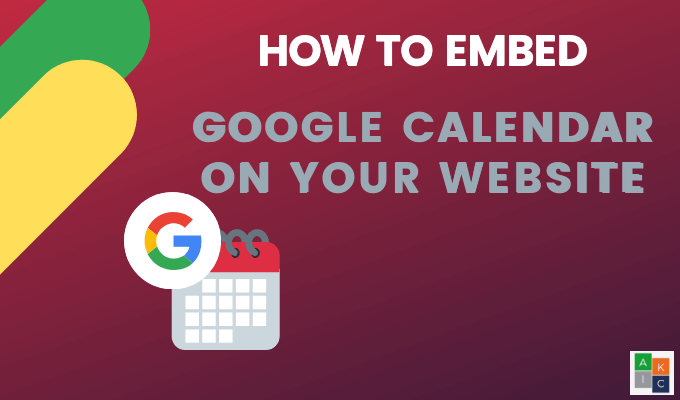
Для начала войдите в свою учетную запись Google, нажмите на сетку приложений рядом с изображением вашего профиля и нажмите Календарь,
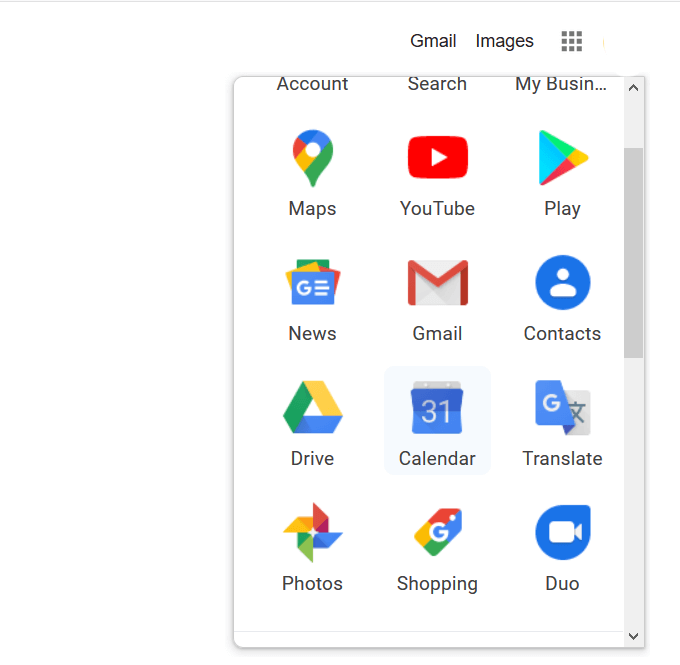
Получить код для вставки
открыто Варианты по нажав на три точки рядом с календарем, который вы хотите вставить.
Программы для Windows, мобильные приложения, игры - ВСЁ БЕСПЛАТНО, в нашем закрытом телеграмм канале - Подписывайтесь:)

Нажмите на Настройки и обмен из всплывающего окна.
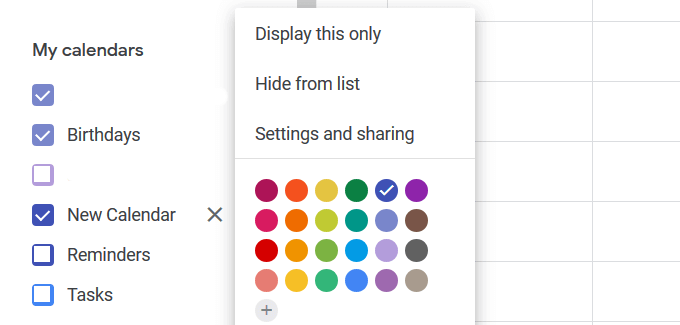
Прокрутите страницу настроек календаря, пока не найдете Интегрировать календарь раздел.
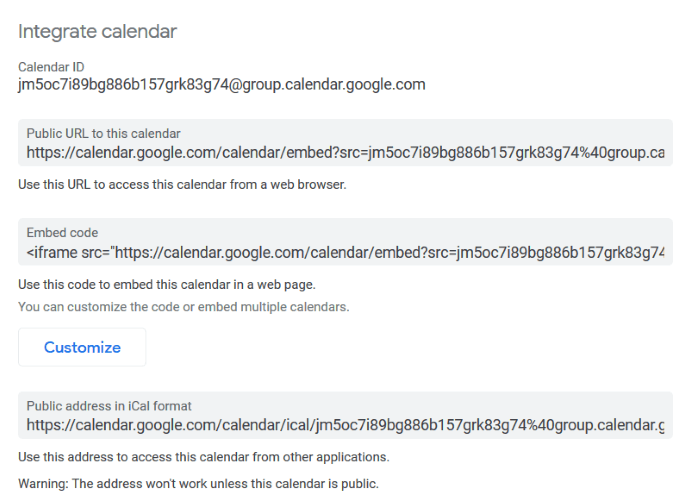
Чтобы сделать ваш календарь видимым для всех, а не только для тех, с кем вы им поделились, вам нужно сделать это публичным,
Для этого включите поле рядом с Сделать доступным для общественности под Права доступа,

Вставьте код в раздел HTML веб-страницы или поста. Например, если вы используете WordPress, создайте новую страницу.
Нажмите на Текст переключиться на редактор HTML. Скопируйте код для вставки из календаря Google и вставьте его на страницу.
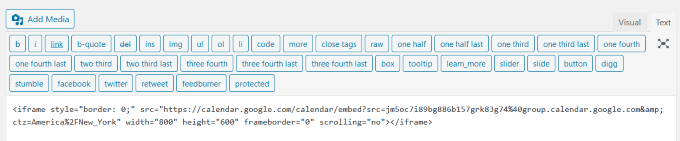
Нажать на визуальный вкладка, чтобы увидеть, как календарь выглядит на вашей странице. Вы также можете выбрать «Предварительный просмотр», чтобы увидеть его в передней части вашего сайта.
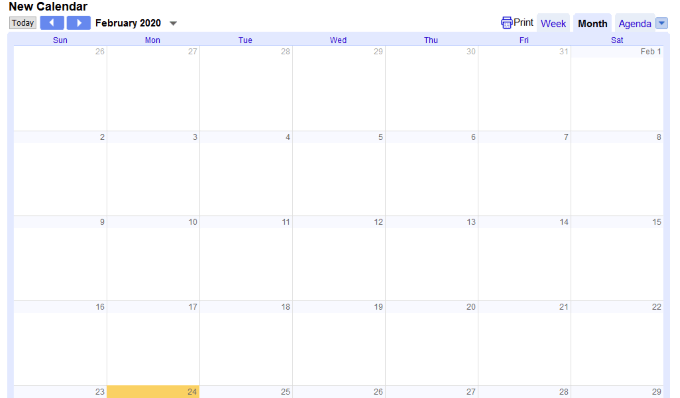
Вставьте HTML-код Календаря в любую веб-страницу, где вам разрешено встраивать объекты.
Если вам нравятся настройки формата Google по умолчанию для календаря, вам пора. Чтобы изменить цвет, размер и другие параметры вашего календаря, вы можете настроить его параметры.
Настройте параметры Календаря Google
Нажмите на Настроить кнопка расположена прямо под кодом встраивания. Это откроет новое окно.
Отредактируйте или добавьте заголовок в свой календарь, введя его в поле Название календаря, Если вы хотите, чтобы заголовок отображался, установите флажок рядом с заглавие,
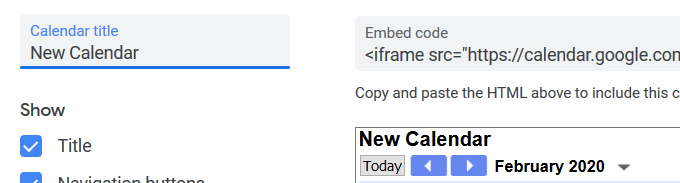
Укажите, какие элементы вы хотите показывать в своем календаре, проверив следующие настройки в разделе Показать:
- заглавие
- Кнопки навигации
- Данные
- Значок печати
- Вкладки
- Список календаря
- Часовой пояс
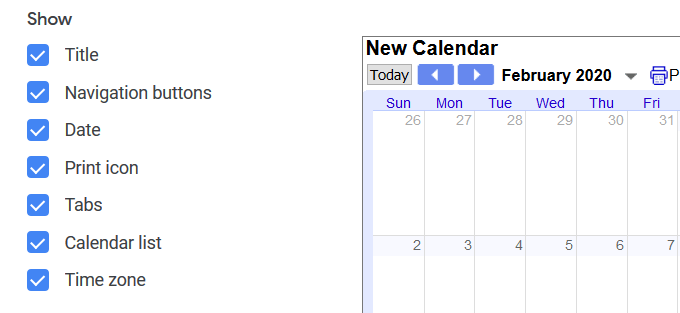
Размер Календаря Google по умолчанию составляет 800 на 600. Измените размер, перемещая стрелки вверх и вниз рядом с ширина а также Высота,
Например, если вы хотите встроить календарь на боковую панель, уменьшите ширину до меньшего размера, например 300.
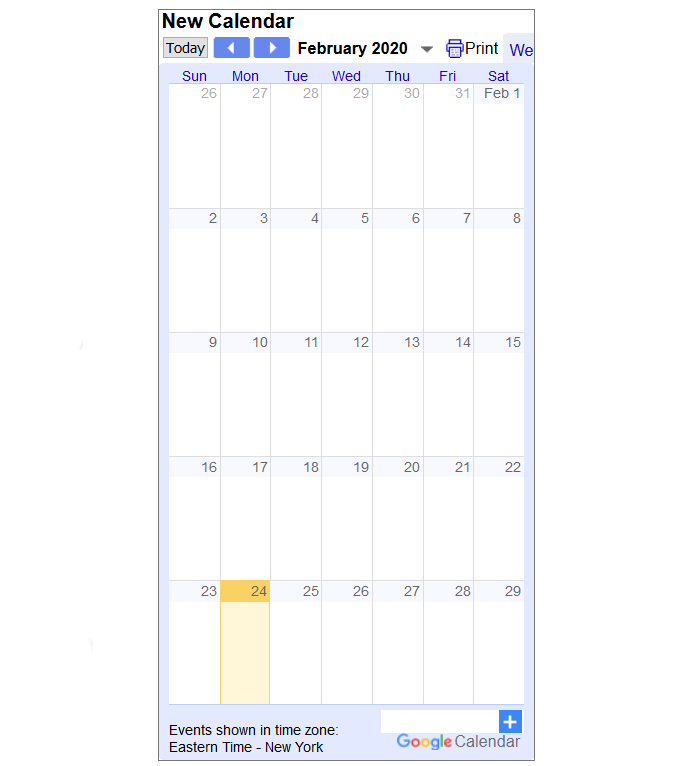
Другие настройки, которые вы можете настроить:
- Цвет фона, соответствующий цвету вашего бренда
- Часовой пояс и язык
- Граница (вкл или выкл)
- Месяц по умолчанию
- Воскресенье
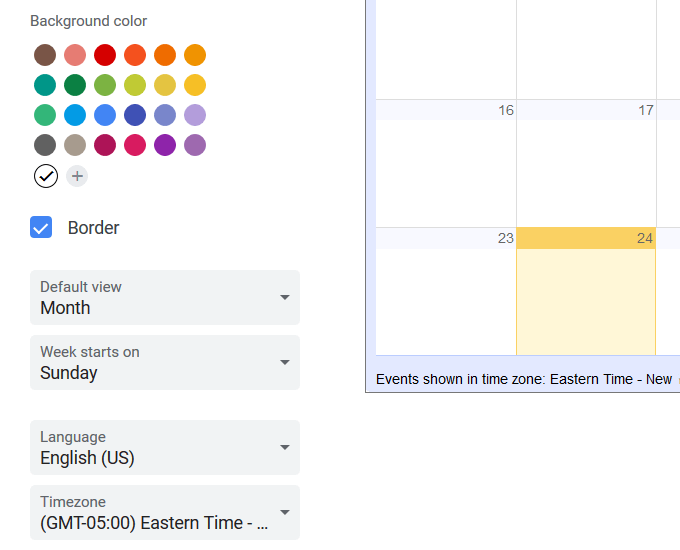
После настройки параметров просмотрите окончательный календарь в реальном времени на веб-странице. Когда вы изменяете событие в своем календаре, оно будет обновляться автоматически.
Ниже приведен скриншот ежемесячного просмотра.
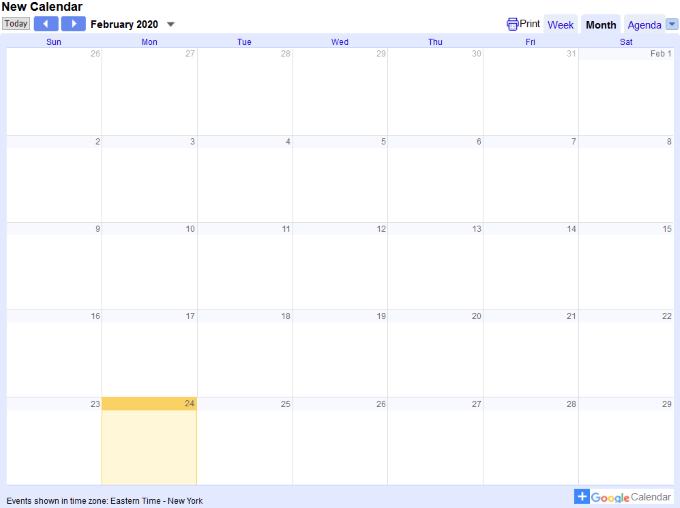
Вы также можете просматривать свой календарь по неделям.
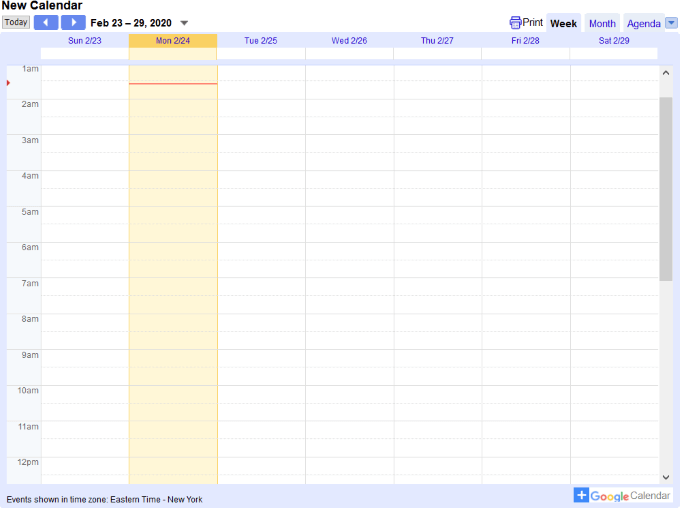
Если вы хотите внести какие-либо изменения, вы всегда можете вернуться к настройкам Календаря Google и настроить их.
Обязательно скопируйте и вставьте новый HTML-код после внесения любых изменений форматирования, чтобы отразить новые изменения.
Как разрешить посетителям сохранить событие календаря
Чтобы посетители могли сохранить ваше событие в своем собственном Календаре Google, добавьте кнопку на свой веб-сайт. Убедитесь, что ваш календарь общедоступен.
Откройте свой Календарь Google. Обратите внимание, что изменения могут быть сделаны только с компьютера, а не мобильного приложения.
Чтобы добавить событие, выберите день, в который вы хотите добавить событие, и нажмите Создайте в верхнем левом углу.
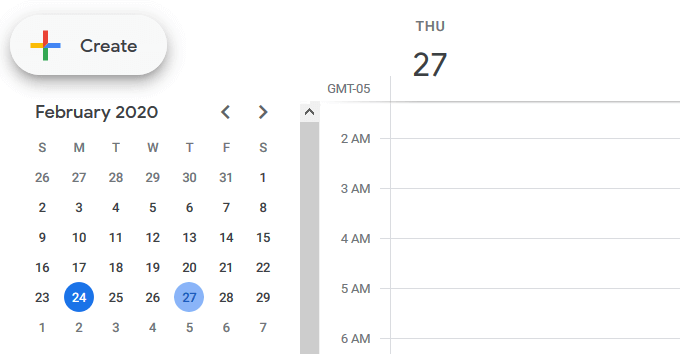
Заполните детали вашего мероприятия во всплывающем окне и нажмите Сохранить,
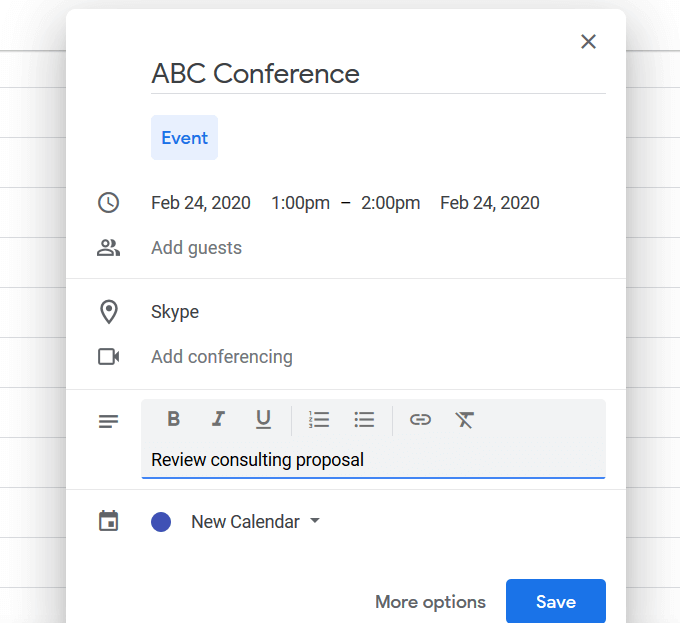
Чтобы открыть событие в календаре, дважды щелкните его. Затем щелкните три точки в верхнем правом углу, чтобы открыть Опции, и выберите Опубликовать событие,
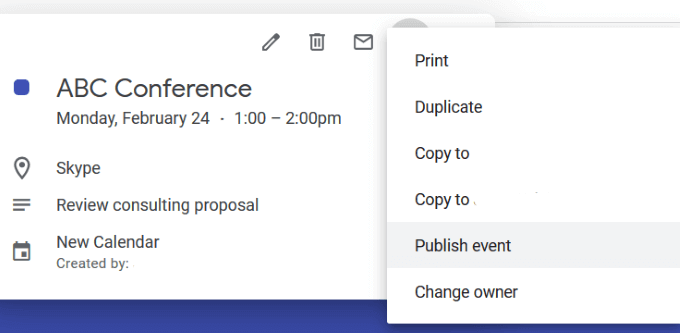
Вставьте HTML-код из всплывающего окна на свой веб-сайт, чтобы посетители могли добавить событие в свой собственный Календарь Google.
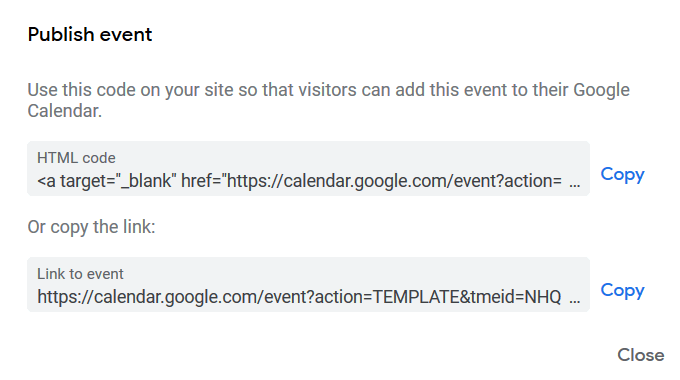
Вернитесь на свой веб-сайт и вставьте код из исходного кода или представления HTML, где вы хотите, чтобы отображалась кнопка события.
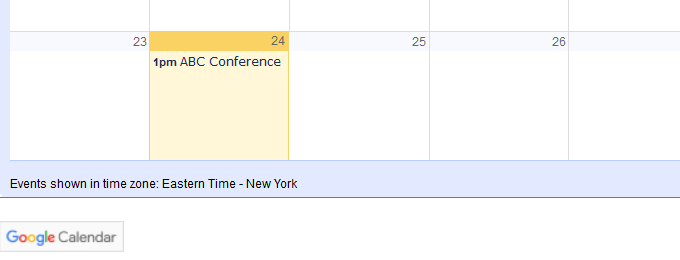
Когда посетитель нажимает кнопку Google Calendar, он открывает свой календарь и добавляет к нему событие. Вы также можете пригласить людей на ваше мероприятие, используя ссылку, отображаемую в том же всплывающем окне.
Вставить Календарь Google в WordPress с помощью плагинов
Как и в большинстве функций в WordPress, для этого есть плагин. Внедрение Календаря Google на веб-сайт WordPress не является исключением. Ниже приведены несколько плагинов WordPress, которые вы можете использовать.
Простой календарь плагин
Простой календарь показывает ваши события по неделям, месяцам или в виде списка. Он прост в настройке, мобильно реагирует и настраивается в соответствии с вашими потребностями.
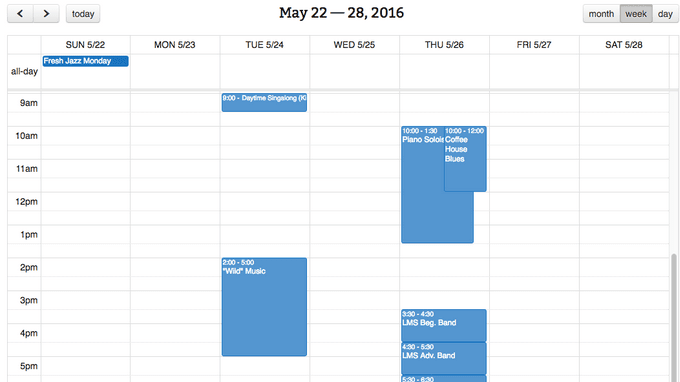
Другие функции включают в себя:
- Управляйте событиями в Google и обновляйте их автоматически в WordPress
- События цветового кода
- Интуитивно понятный и простой в настройке
- Дополнительный функционал с дополнения
Этот плагин является отличным выбором для опытных пользователей Календаря Google. Одной из уникальных функций является возможность передавать события с цветовой кодировкой.
Dan Embedder для Google Calendar
Отображение календарей Google в виде списка или полного просмотра с помощью Embeddedder от Dan для Google Calendar.
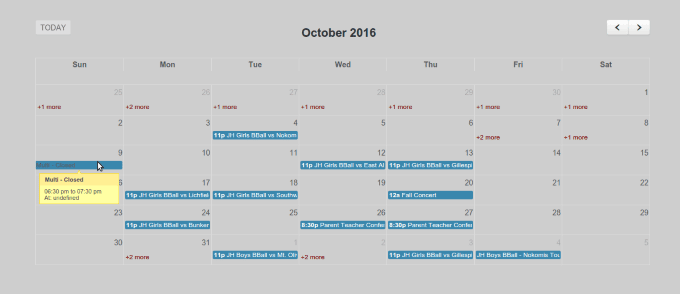
Нет необходимости управлять или импортировать события в WordPress. Вам нужен только один или несколько общедоступных календарей Google. Другие функции включают в себя:
- Настройте параметры с помощью коротких кодов
- Укажите, сколько предметов показать
- Вставить несколько календарей
Этот плагин требует ключ API. Следуйте инструкциям ниже, чтобы получить свой:
- Посещение Консоль разработчиков Google
- Из бокового меню проверьте API и аутентификация > мандат
- Нажмите на Создать новый ключ кнопка из раздела доступа к публичному API
- Выбрать Клавиша браузера и оставьте Ограничение Реферера пустым
- Поместите этот ключ на страницу настроек плагина
Календарь событий WD
Создайте рекламное мероприятие и управляйте или добавляйте события в свой блог WordPress с помощью Event Calendar WD.
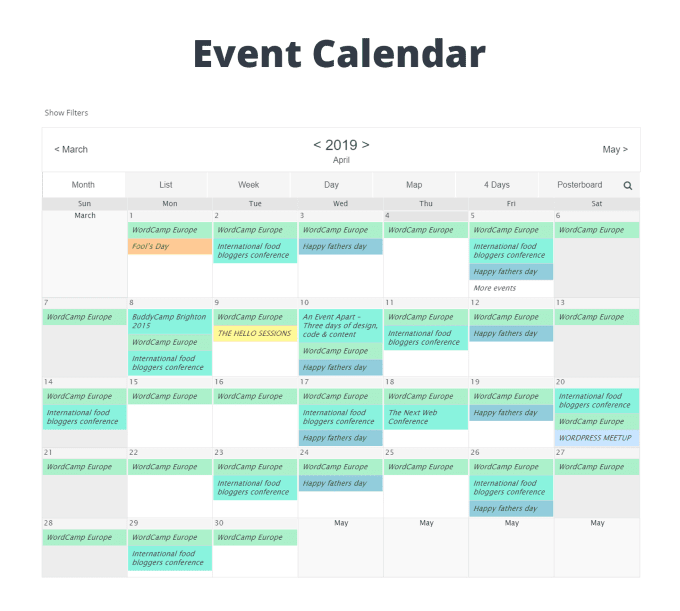
Предоставьте подробное описание ваших событий с помощью редактора WordPress, прикрепите теги и назначьте категории для каждого из них. Некоторые другие функции включают в себя:
- Удобный интерфейс для полного контроля над тем, как вы отображаете календари и события на вашем сайте
- Легко настраивайте и управляйте своими календарями
- Неограниченное количество календарей и событий
- Оптимизируйте каждое событие для лучшей SEO и видимости поисковой системы
- Включите кнопки социальных сетей, чтобы распространять информацию о ваших событиях
WP Simple Booking Calendar
Быстро и легко устанавливайте и вставляйте Календари Google на свой сайт.
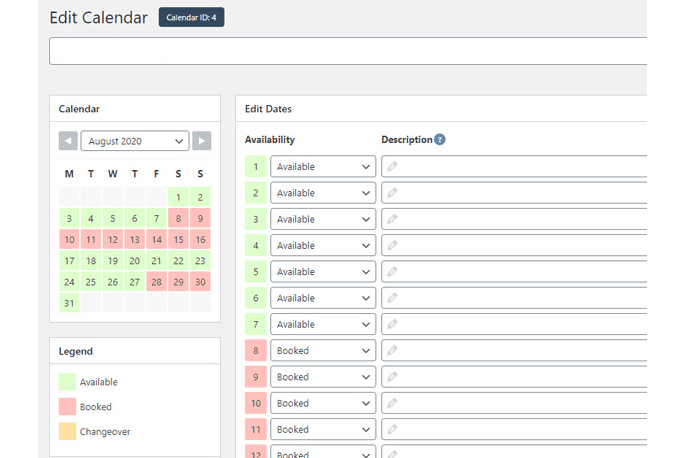
Бесплатная версия WP Simple Booking Calendar предоставляет вам доступ к базовым функциям, которые вам нужны, например, отслеживание ваших событий. Основные моменты бесплатной версии включают в себя:
- Адаптивный макет
- Резервное копирование и восстановление данных и календарей
- Показать вашу доступность
Для более продвинутых функций публикации и редактирования вы можете перейти на Премиум версию.
Пользователи, которые хотят управлять своими службами и отображать их доступность на своих веб-сайтах или объявлять о предстоящих событиях, получат большую выгоду от встраивания Календаря Google на своем сайте.
Интеграция календаря непосредственно на вашем сайте будет держать посетителей на вашем сайте и увеличит шансы, что они назначат встречу или подпишутся на событие.
Все, что вам нужно, это подключение к Интернету, веб-браузер и учетная запись Google для создания и отображения профессионального календаря на вашем сайте.
Программы для Windows, мобильные приложения, игры - ВСЁ БЕСПЛАТНО, в нашем закрытом телеграмм канале - Подписывайтесь:)